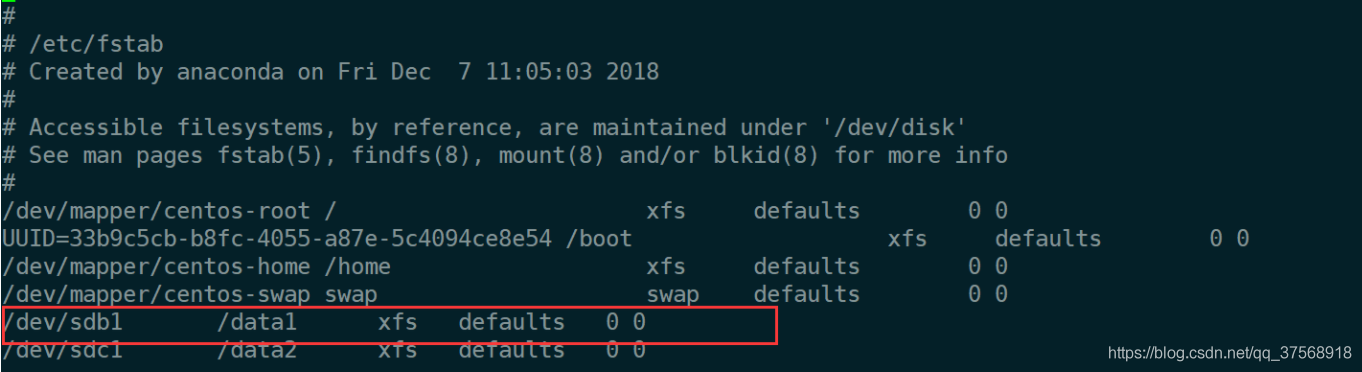一、自动挂载
1,查看当前磁盘信息
fdisk -l
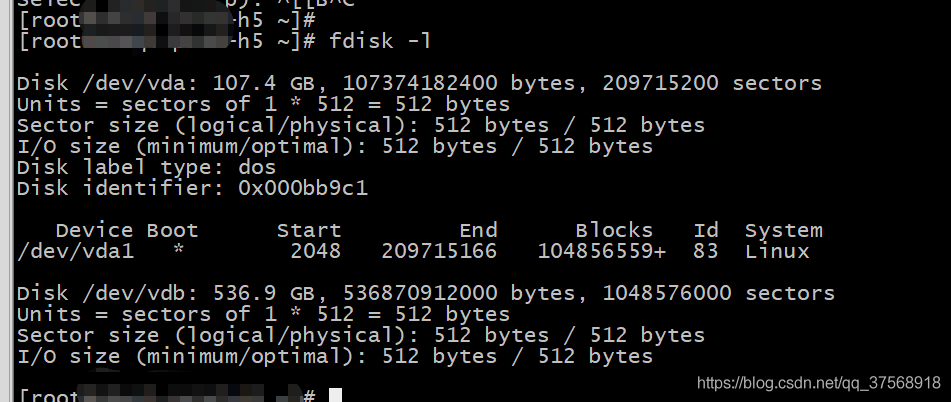
可以看到除了当前的第一块硬盘外还有一块vdb的第二块硬盘,接下来需要进行分区
2,分区
fdisk /dev/vdb
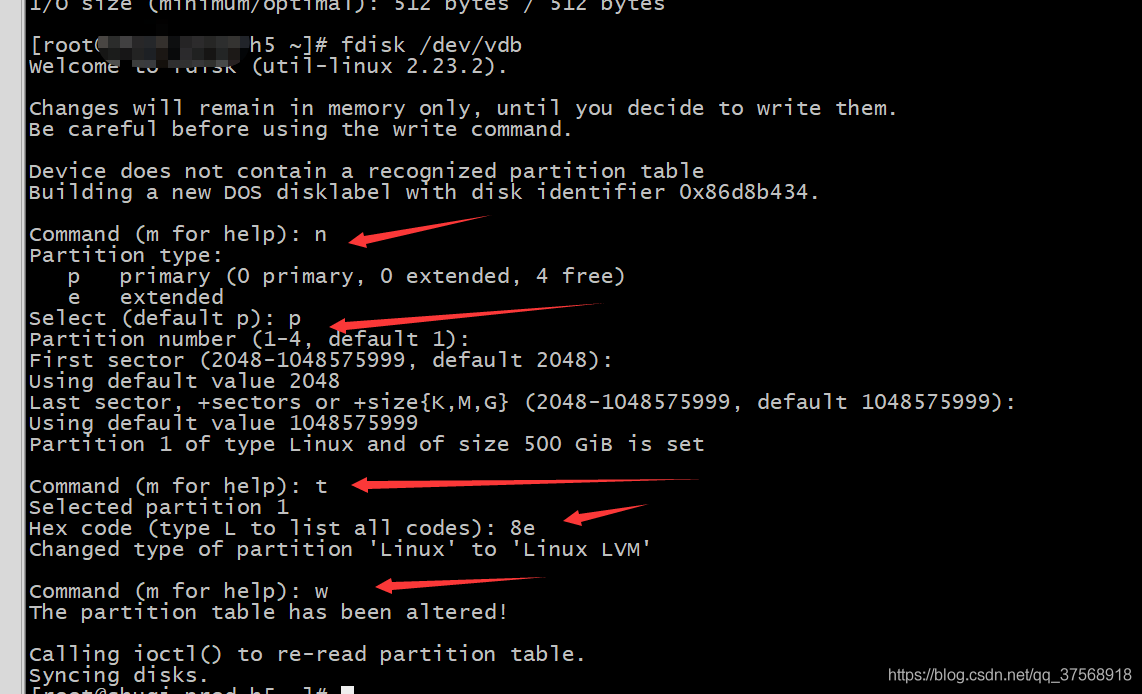
3,初始化物理卷,虚拟组,逻辑卷
注,接下来如果找不到命令,需要安装lvm2,如果没有这个,请运行yum -y install lvm2进行安装
1,分区后,我们初始化物理卷/dev/vdb1
pvcreate /dev/vdb1
2,创建虚拟组vg02,对应物理卷/vdb1
vgcreate vg02 /dev/vdb1
3,创建逻辑卷lv_data1并赋予499g内存,对应虚拟组vg02
注,之前通过fdisk -l 命令我们看到磁盘/dev/vdb有536.9G,而为什么我们给逻辑卷只分配499g呢?是需要留一点真实内存的。
lvcreate -n lv_data1 -L 499G vg02
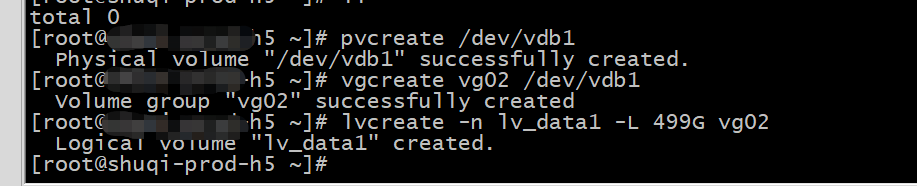
注意能给予的内存大小:可以先用pvs和vgs看下支持最大给多大。

4,格式化
mkfs -t xfs /dev/mapper/vg02-lv_data1

5,创建目录挂载分区
1,创建data目录,我们将挂载到这个目录下
mkdir /data

2,设置开机自动挂载分区
打开/etc/fstab文件
vim /etc/fstab添加:
/dev/mapper/vg02-lv_data1 /data xfs defaults 0 0

3,自动挂载
执行:
mount -a注:mount -a 的意思是将/etc/fstab的所有内容重新加载。自动挂载 /etc/fstab 里面的东西。
4,查看
df -h
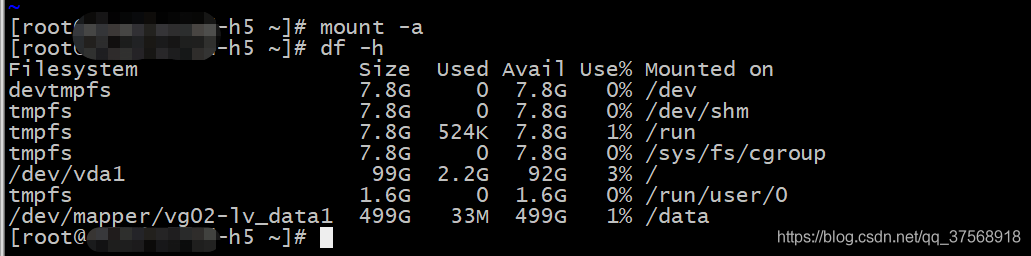
可以看到初始化的/dev/mapper/vg02-lv_data1已经挂上了.
二、手动挂载
1,同自动挂载一样,查看当前磁盘信息
fdisk -l2,同上自动挂载一样,给硬盘分区,操作同上
fdisk /dev/sdb3,设置分区格式,这里我设置xfs格式
mkfs.xfs -f /dev/sdb14,创建目录,将分区挂载到目录上
mkdir /data
mount -t xfs /dev/sdb1 /data至此已挂载完毕,用df -h命令就可以查看到挂载了。
注:手动挂载,重启后需要重新挂载,要想永久生效就将挂在盘配置加入/etc/fstab文件,此处同自动挂载最后一步同。
5,永久挂载
修改系统挂载硬盘的文件,其中0 0 表示在在开机时不对分区进行检查
vim /etc/fstab
添加以下配置
/dev/sdb1 /data1 xfs defaults
0
0